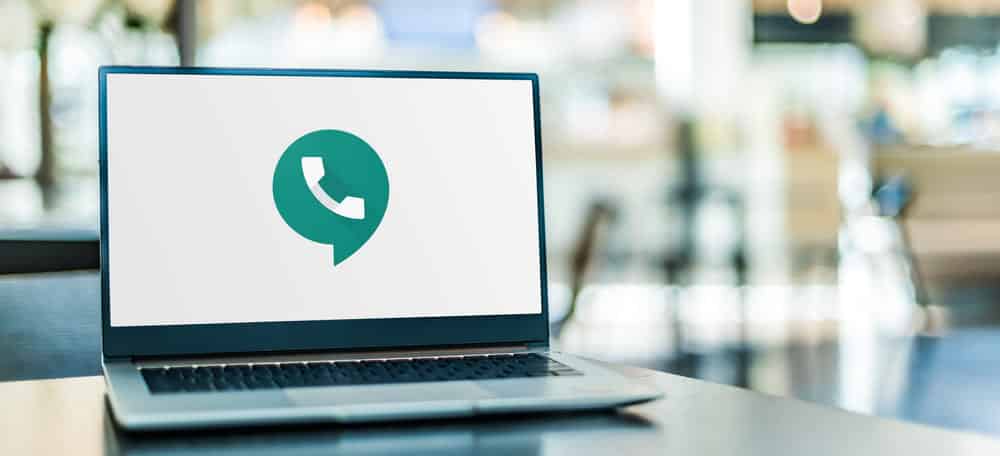સામગ્રીઓનું કોષ્ટક
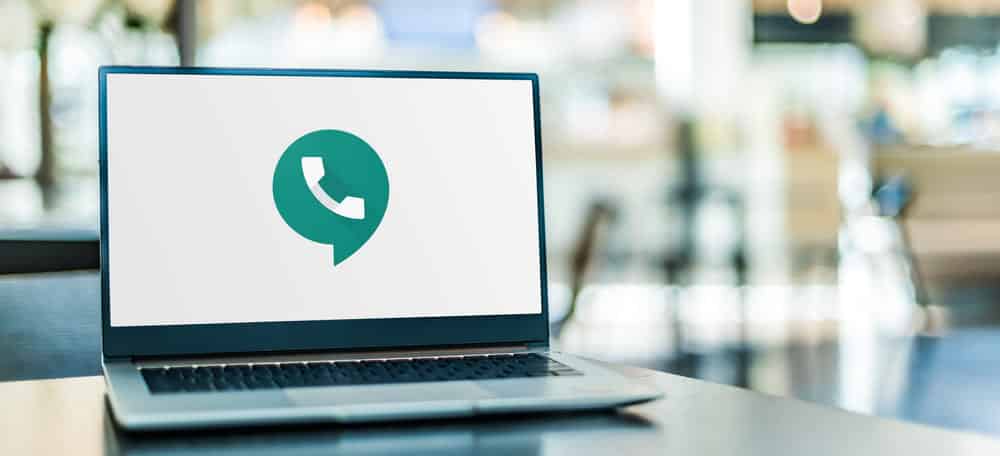
Google વૉઇસમેઇલને કેવી રીતે અક્ષમ કરવું
આ પણ જુઓ: એમેઝોન સાથે સ્ટાર્ઝ એપમાં કેવી રીતે લોગ ઇન કરવું? (10 સરળ પગલાંમાં)Google વૉઇસ એ લોકો માટે એક તારણહાર છે જે હંમેશા કૉલ્સ ચૂકી જાય છે કારણ કે તે વપરાશકર્તાઓને ફોન નંબર પરથી વૉઇસમેઇલ સંદેશાઓ તપાસવાની મંજૂરી આપે છે. યુઝર્સ વર્ક ફોન, મોબાઈલ ફોન અને હોમ લેન્ડલાઈન ફોનને લિંક કરી શકે છે. જો કે, કેટલાક લોકો ચોક્કસ ફોન માટે Google Voicemail ને કેવી રીતે અક્ષમ કરવું તે પણ પૂછે છે અને અમે સૂચનાઓ શેર કરી રહ્યા છીએ!
Google Voicemail ને કેવી રીતે અક્ષમ કરવું?
મોટાભાગે, Google Voicemail ને અક્ષમ કરવું ખૂબ જ સુંદર છે સરળ અને જ્યાં સુધી તમારી પાસે સ્થિર ઇન્ટરનેટ કનેક્શન હોય ત્યાં સુધી તમે તે કરી શકો છો. તેથી, જો તમારી પાસે ઇન્ટરનેટ કનેક્શન છે, તો Google Voicemail ને અક્ષમ કરવા માટે નીચે દર્શાવેલ સૂચનાઓને અનુસરો, જેમ કે;
- શરૂઆત કરવા માટે, તમારે Google Voice વેબસાઇટ ખોલીને એકાઉન્ટમાં લૉગ ઇન કરવું પડશે
- જ્યારે તમે લોગ ઇન હોવ, ત્યારે ઉપર-ડાબા ખૂણેથી મુખ્ય મેનુ બટન પસંદ કરો
- હવે, તમારે પેજ પર સ્ક્રોલ કરવું પડશે, અને તળિયે, લેગસી Google Voice પર ટેપ કરો<7
- આગલું પગલું એ પેજ પર ગિયર બટન જોવાનું છે (તે સામાન્ય રીતે ઉપર-જમણા ખૂણે ઉપલબ્ધ હોય છે) અને સેટિંગ્સને દબાવો
- પછી, ફોન ટેબ પસંદ કરો અને " વૉઇસમેઇલને નિષ્ક્રિય કરો” કે જે તમે ઇચ્છો છો કે વૉઇસમેઇલ્સ
માટે Google Voiceને અક્ષમ કરે, જો તમે Google Voice એકાઉન્ટ નંબરને અક્ષમ કરો છો, તો ત્યાં વિવિધ બાબતો છે જે તમારે ધ્યાનમાં રાખવાની જરૂર છે. દાખલા તરીકે, જો તમે વર્તમાન મોબાઈલ નંબરને Google Voice માં ટ્રાન્સફર કર્યો હોયGoogle Voice નંબર તરીકે, તમે તેને કાઢી નાખવામાં સમર્થ હશો નહીં. વધુમાં, Google Voice નંબરને રદ કરવાથી વૉઇસમેઇલ અને સંદેશાઓ કાઢી નાખવામાં આવશે નહીં. જો કે, જો તમે વૉઇસમેઇલ અને સંદેશાને ડિલીટ કરવા માંગતા હો, તો તમે તેને મેન્યુઅલી ડિલીટ કરી શકો છો.
Google વૉઇસ નંબર રદ કરવો
Google વૉઇસમેઇલને અક્ષમ કરવા ઉપરાંત, તમે નંબર રદ કરવાનો પ્રયાસ કરી શકો છો (હા, Google Voice નંબર). આ હેતુ માટે, તમે આ વિભાગની સૂચનાઓને અનુસરી શકો છો;
- પ્રથમ માર્ગદર્શિકા એ છે કે Google Voice સત્તાવાર પૃષ્ઠ ખોલો અને તમારા એકાઉન્ટમાં સાઇન ઇન કરો
- હવે, પર ટેપ કરો સ્ક્રીનના ઉપરના ડાબા ખૂણે ત્રણ લીટીનો લોગો (તે મુખ્ય મેનુ બટન છે) અને મેનુ ખુલશે
- મેનુમાંથી, સેટિંગ્સ પર નીચે સ્ક્રોલ કરો
- સેટિંગ્સમાંથી, તમે ફોન વિભાગ ખોલીને Google Voice નંબર શોધી શકો છો
- નંબર પર ટેપ કરો અને "ડિલીટ" વિકલ્પ પર ક્લિક કરો. પરિણામે, તમને લેગસી વર્ઝન પર ખસેડવામાં આવશે
- લેગસી વર્ઝનમાં, Google Voice નંબર શોધો અને ફરીથી ડિલીટ બટન દબાવો
- પરિણામે, એક નવું પોપ-અપ બોક્સ દેખાશે જે જણાવે છે કે જો તમે નંબર ડિલીટ કરશો તો તમને કેવી અસર થશે. તેથી, જો તમે પરિણામ સાથે ઠીક છો અને હજુ પણ નંબર કાઢી નાખવા માંગતા હો, તો આગળ વધો બટન પર ટેપ કરો
જ્યારે આગળ વધો બટન દબાવવામાં આવશે, ત્યારે Google Voice નંબર રદ થઈ જશે. ધ્યાનમાં રાખો કે તમે નવા નંબર માટે સાઇન અપ કરી શકતા નથીઓછામાં ઓછા નેવું દિવસ. જો કે, જો તમને નંબર જોઈતો હોય, તો તમે નેવું-દિવસના સમયગાળા દરમિયાન એ જ જૂના નંબરનો ફરી દાવો કરી શકો છો. જો તમે નંબરનો દાવો ન કરો, તો તે અન્ય લોકો માટે દાવો કરવા માટે રહેશે.
આ પણ જુઓ: TracFone પર અમાન્ય સિમ કાર્ડને ઠીક કરવાની 4 રીતો